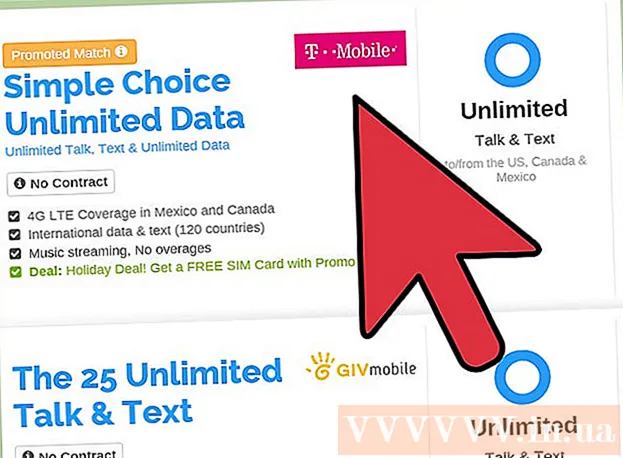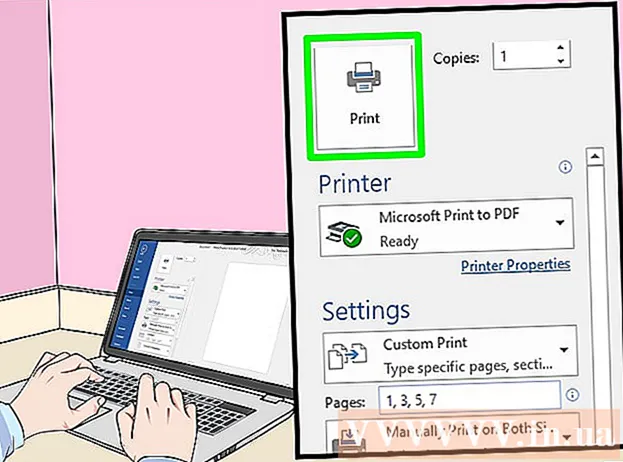著者:
Randy Alexander
作成日:
28 4月 2021
更新日:
1 J 2024

コンテンツ
このwikiHowは、Windowsコンピューターのメモ帳テキストエディターを使用してプログラムを作成する方法を説明しています。これを行うには、プログラムのコードをメモ帳に1行ずつ入力してから、ファイルを適切なプログラミング言語形式で保存する必要があります。
手順
方法1/6:いくつかの一般的なアドバイス
、インポート メモ帳 次に、スタートウィンドウの上部にあるメモ帳アイコンを選択します。

プログラミング言語を定義します。 メモ帳はどの言語にも制限されていませんが、一貫性を維持するために、ドキュメント全体で1つのタイプの言語を使用する必要があります。- プログラミング言語について何も知らない場合は、この記事の例の1つを試すことができます。
押す ↵入力 コード行を完了した後。 ほとんどのコードエディタと同様に、メモ帳に新しいコード行を追加する必要があります。

開口部のブラケットをすべて閉じます。 括弧(中括弧など)を開くたび{ または"data-apsload =" 1 "data-aps-timeout =" 2000 "data-width =" 728 "data-height =" 90 "data-large =" 1 "data-channels =" 8567383174,4819709854,3614436449 "data -mobilechannels = "8567383174" data-observerloading = "1" data-sizes-array = "" data-gptdisplaylate = "1">アドバタイズ
方法2/6:プログラムを作成する

メモ帳を開きます。 プログラムを作成および保存する方法は、使用するプログラミング言語によって異なります。
プログラムのコードを入力します。 使用している言語がドキュメント全体で一貫していることを確認してください。
クリック ファイル (ファイル)。 このオプションは、メモ帳ウィンドウの左上隅にあります。ドロップダウンメニューが表示されます。
クリック 名前を付けて保存... (名前を付けて保存)。 このオプションは、ドロップダウンメニューの上部にあります。 「保存」ウィンドウが開きます。
保存場所を選択します。 ディレクトリをクリックします(例: デスクトップ)[保存]ウィンドウの左側で、プログラムのターゲットとして選択します。

[タイプとして保存]ボックスをクリックします。 このボックスは、[保存]ウィンドウの下部にあります。ドロップダウンメニューが表示されます。
カテゴリをクリックする すべてのファイル (すべてのファイル)はドロップダウンメニューにあります。 このオプションを使用すると、メモ帳ファイルを任意のタイプのプログラムとして保存できます。

プログラムの名前を入力します。 [ファイル名]フィールドをクリックして、プログラムに付ける名前を入力します。
名前にプログラム拡張子を追加します。 プログラム名に関係なく、プログラムを正しく保存するには、名前の後にピリオドとプログラミング言語拡張子を追加する必要があります。拡張機能を備えた人気のプログラミング言語は次のとおりです:
- バッチ(BAT) - 。コウモリ
- HTML - .htm
- Python - .py
- C ++ - .cpp
- たとえば、「duahau」という名前のバッチファイルを保存するには、次のように入力します。 duahau.bat 「ファイル名」フィールドに入力します。

クリック 保存する ウィンドウの右下隅にあります。 プログラムは選択した形式で保存されます。ファイルをダブルクリックして起動するか、プログラムを選択して開く必要がある場合があります。広告
方法3/6:基本的なBATプログラムを作成する
メモ帳を開きます。 バッチスクリプト(BAT)を使用して、コンピューター上で別のプログラムを開くプログラムを作成できます。
コマンドプロンプトにファイル名を入力します。 入ってください cmd.exe メモ帳に。
プログラムを保存する. 拡張機能を使用していることを確認する必要があります 。コウモリ プログラムを保存するとき。
BATファイルをダブルクリックします。 新しいコマンドプロンプトウィンドウが開きます。広告
方法4/6:基本的なHTMLプログラムを作成する
メモ帳を開きます。 特にWebサイトを設計している場合、HTMLは使用するのに最適な言語です。
HTMLを使用することを指定します。 入ってください
メモ帳に移動してクリック ↵入力.
HTMLタグを追加します。 あなたが入る
メモ帳に移動してを押します ↵入力.
本文のテキストを設定します。 入力してください
メモ帳に移動してを押します ↵入力。この行は、ドキュメントの次の部分に情報(この例ではテキスト)が含まれることを指定します。
ページタイトルを追加します。 入ってください
テキスト
メモ帳に移動してクリック ↵入力「テキスト」をページタイトルに設定するテキストに置き換えることを忘れないでください。- たとえば、「Hello!」というタイトルのページを作成するには、次のように入力します。
こんにちは!
メモ帳に。
- たとえば、「Hello!」というタイトルのページを作成するには、次のように入力します。
ページにテキストを追加します。 入ってください
テキスト
メモ帳に移動してを押します ↵入力。 「テキスト」を独自のテキストに置き換えることを忘れないでください。- たとえば、入力すると
今日は元気ですか?
メモ帳に「今日はお元気ですか?」という文が入っています。タイトルの下に表示されます。
- たとえば、入力すると
コンテンツを閉じます。 入ってください
メモ帳を押してから ↵入力.
HTMLコードの終わりを指定します。 あなたが入る
メモ帳に。
プログラムのコードを確認します。 コードは次のようになります。
こんにちは!
今日は元気ですか?
プログラムを保存する. 拡張機能を使用していることを確認する必要があります .htm 保存するとき。
HTMLファイルをダブルクリックします。 これにより、通常、デフォルトのWebブラウザーでプログラムが開きます。または、最初にプログラムを選択する必要がある場合もあります。タイトルと本文のテキストが表示されます。広告
方法5/6:基本的なPythonプログラムを作成する
メモ帳を開きます。 Pythonでコマンド「print」を使用すると、任意のテキストを表示できます。
コマンド「print」を入力します。 入力してください
印刷(「メモ帳に入力します。スペースがないことを確認してください。
表示テキストを追加します。 入ってください こんにちは! メモ帳に。
「印刷」コマンドを閉じます。 インポート
")メモ帳に移動してコマンドを閉じます。
コードを確認します。 コードは次のようになります。
印刷(「こんにちは!」)
プログラムを保存する. 必ず拡張機能を使用してください .py。これで、通常のPythonエディターでプログラムを開くことができるはずです。広告
方法6/6:基本的なC ++プログラムを作成する
メモ帳を開きます。 メモ帳を使用して、「Hello!」というテキストを表示する基本的なC ++プログラムを作成します。発売時。
番組にタイトルを追加します。 入ってください
//プログラムのタイトル付き(例:「プログラム1」)。同じ行に2つのスラッシュが続くものはすべてプレーンテキストとして表示されますが、これはプログラムの一部ではありません。- たとえば、プログラムに「Chuong trinh 1」というタイトルを付けるには、次のように入力します。
// 1をメモ帳にプログラムします。
- たとえば、プログラムに「Chuong trinh 1」というタイトルを付けるには、次のように入力します。
前処理順序を入力します。 入ってください
#includeメモ帳に移動してを押します ↵入力。このコマンドは、C ++に次のコード行をプログラムとして開始するように指示します。
プログラムの関数宣言。 入ってください
int main()をメモ帳に入力し、を押します ↵入力.
オープニングブラケットを追加します。 アクセントを入力する必要があります
{メモ帳をクリックしてを押します ↵入力。プログラムのメインコードは、この開始ブラケットと終了ブラケットの間に配置されます。
プログラムの実行可能コードを入力します。 入ってください
std :: cout << "みなさん、こんにちは!";メモ帳を押してから ↵入力.
閉じブラケットを追加します。 アクセントを入力する必要があります
プログラムの実行フェーズを終了するには、メモ帳で}を選択します。
プログラムを確認します。 コードは次のようになります。
//プログラム1#includeint main(){std :: cout << "みなさん、こんにちは!";}
- プログラムを保存する. 必ず拡張機能を使用してください .cpp 保存するとき。ファイルを保存すると、お気に入りのC ++コンパイラを使用してプログラムを起動できるようになります。

助言
- C ++とHTMLは、最も一般的に使用される2つのプログラミング言語です。
- ほとんどのプログラムを作成するために任意のプログラミング言語を使用できますが、特定の機能に適している言語もあります(たとえば、HTMLは作成に最適です。ウェブページ)。
警告
- 保存する前に、必ずコードをテストしてください。破損したプログラムを保存すると、デフォルトのプログラムコンパイラでエラーが発生する可能性があります。